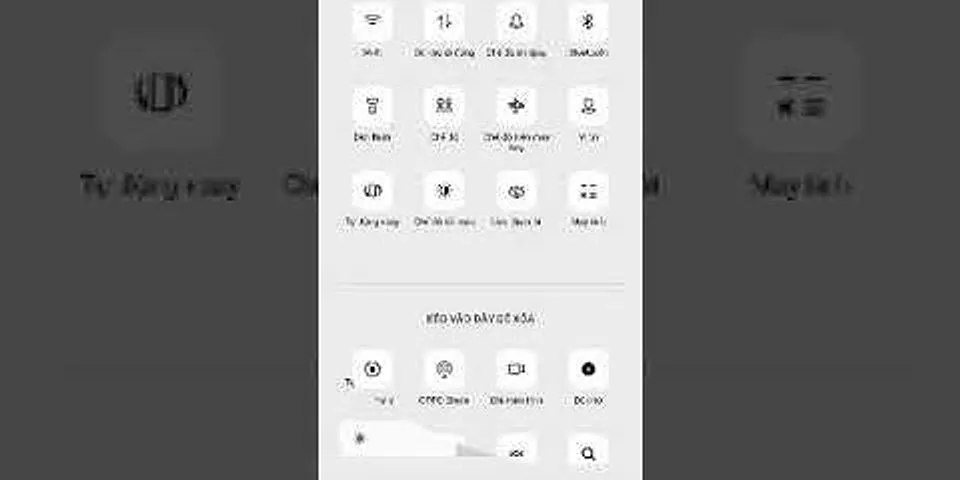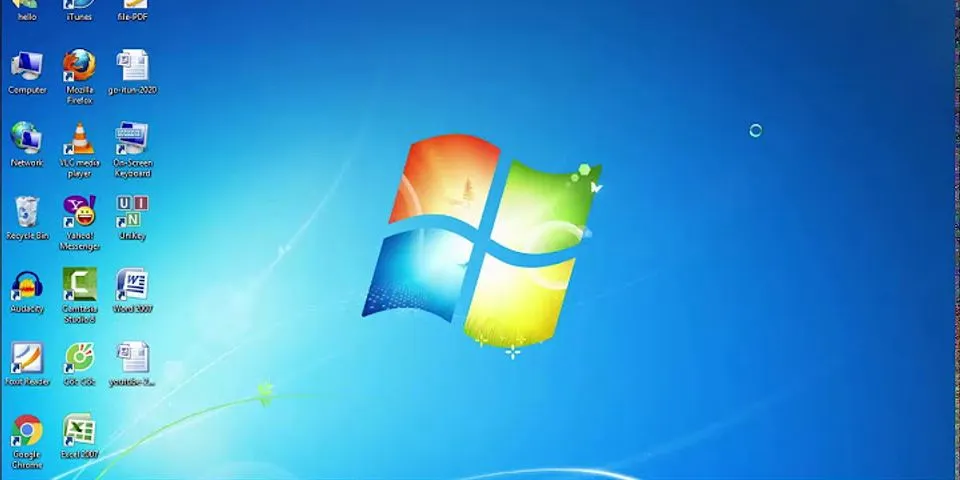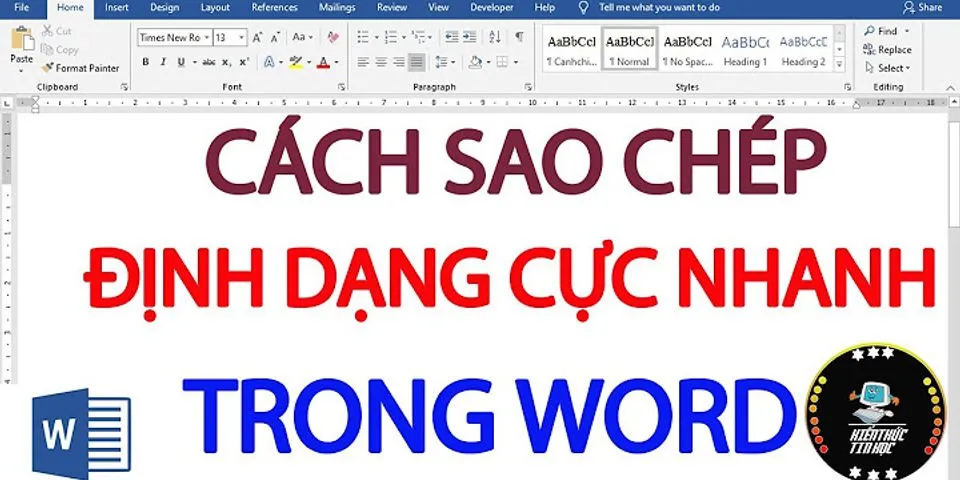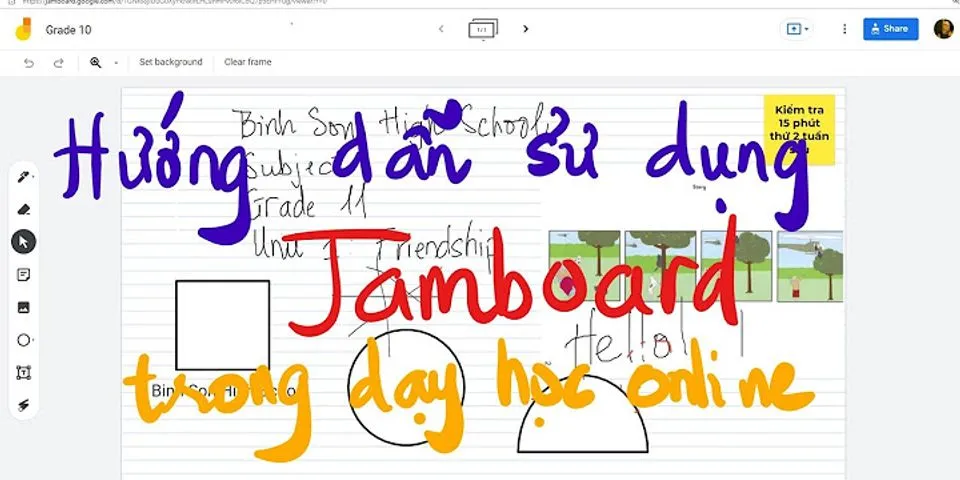Tải Ngay PUBG >>Tại Đây Quan tâm đến chúng tôi Fanpage Hãy Like fanpage để trở thành Fan của wpuonline.com ngay trong hôm nay! Show title TÌM CỬA HÀNG GẦN NHẤT Bán hàng Online Bán hàng Doanh nghiệp Bán hàng - TP HCM Bán hàng - Showroom Tra cứu bảo hành In hóa đơn điện tử Tuyển dụng  Laptop CPU Máy Tính Chơi Game Màn Hình Máy Tính Xây dựng cấu hình máy tính Xây dựng tản nhiệt nước PC Mua hàng online1900.1903 1Mua hàng trực tuyến (9h - 21h30) 2Hỗ trợ kỹ thuật (9h - 21h30) 3Dịch vụ kỹ thuật - bảo hành (9h - 17h30) 0Chăm sóc khách hàng (8h30 - 17h30) Đăng ký Đăng nhập Đăng nhập Đăng ký Đăng nhập bằng Google Đăng nhập bằng Faceook Đăng nhập bằng Zalo 0 Giỏ hàng Danh mục sản phẩm Chính sách - Hướng dẫn Hỗ trợ khách hàng Hướng dẫn mua hàng trực tuyến Hướng dẫn thanh toán Hướng dẫn mua hàng trả góp Tra cứu hóa đơn điện tử Tra cứu sản phẩm gửi bảo hành Gửi yêu cầu bảo hành Biểu mẫu hợp đồng Góp ý, khiếu nại Chính sách chung Chính sách chung Bảo mật thông tin khách hàng Chính sách hàng chính hãng Chính sách giao hàng Chính sách đổi trả và hoàn tiền Chính sách bảo hành Chính sách cho doanh nghiệp Thông tin khuyến mại Thông tin khuyến mại Sản phẩm khuyến mại Thông tin wpuonline.com Giới thiệu wpuonline.com Tuyển dụng Tin tức công nghệ Liên hệ, hợp tác Tìm theo hãng Tin công nghệ Khuyến mại Tăng FPS PUBG hiệu quả nhất cho máy cấu hình yếuPUBG PC là tựa game có cấu hình khá cao, đã thế lại nhiều lỗi kèm theo đó là khả năng tối ưu máy khá thấp, vì lý do đó mà chúng ta cần phải tăng FPS PUBG PC để có được trải nghiệm tốt nhất khi chơi tựa game PC. Sau đây là những phương pháp giúp bạn cải thiện tình trạng này và tăng FPS PUBG. Bạn đang xem: Setting pubg cho máy yếu GAME SETTINGSAnti-Aliasing : ULTRA . Đây là tính năng khử răng cưa của PUBG PC, chuyển lên mức cao nhất Post-Processing: LOW. Đây là chức năng cho quá trình xử lý phía sau, hay còn gọi là hậu xử lý. Bởi PUBG PC là tựa game khá nặng nên đôi khi render xong nhân vật nhưng vẫn chưa render xong cảnh vật. Shadows: LOW . Xem thêm: Hướng Dẫn Tạo 1 Trang Web Game Online Bằng Wordpress, Tạo Game Online (Và Tự Thiết Lập Web Game Riêng) Texture: HIGH Effects: VERY LOW Foliage: VERY LOW View Distance: LOW Motion Blur: DISABLED COMPUTER SETTINGSNếu bạn đang sử dụng card đồ họa của Nvidia, bạn có thể chọn các thiết lập sau để đạt hiệu suất tối đa cho game: Vào bảng điều khiển Nvidia của bạn: NVIDIA Control Panel.Chọn Manage 3D SettingsTrong Power Management Mode chọn Prefer Maximum PerformanceTrong Change Resolution lựa chọn đúng độ phân giải cho màn hình.Thay đổi Refresh Rate phù hợp với tần số quét màn hình.Nếu bạn đang sử dụng màn hình 60Hz thì nên nâng cấp thành màn hình 120Hz, 144Hz hay 240Hz để có được trải nghiệm tốt nhất khi chơi game.PUBG LAUNCH OPTIONSĐây là cách cải thiện FPS tại Setting PUBG của Steam: Mở Steam chọn LibraryClick chuột phải vào PLAYERUNKNOWNS BATTLEGROUNDS rồi chọn PropertiesChọn Set Launch OptionsCoppy/Paste dòng sau vào khung Lauch Options:-refresh 144-maxMem=13000-malloc=system-USEALLAVAILABLECORES-sm4 Tác dụng của câu lệnh trên: -refresh 144: Thiết lập tần số màn hình là 144Hz-maxMem=13000: Đặt lượng Ram tối đa có thể sử dụng làm 13GBThiết lập này sẽ giúp bạn cải thiện và tăng tương đối FPS trong game nhưng phần nào khiến đồ họa game bị ảnh hưởng một chút. GIẢM CẤU HÌNH GAMEĐể tối ưu khi chơi game bạn nên giữ FPS ở khoảng 60FPS để có trải nghiệm tốt nhất. Vậy nên bạn đừng ngại ngần khi chỉnh cấu hình game PUBG xuống thấp như Shadow hay Texture. Ngoài ra giảm cấu hình game còn giúp bạn nhìn thấy kẻ địch ở vị trí xa hơn và thấy ít cỏ hơn. Xem thêm: Tài Liệu Luyện Thi Đại Học Môn Lịch Sử, Ôn Thi Đại Học Môn Lịch Sử Online CẬP NHẬT DRIVER CỦA VGACác nhà phát triển VGA luôn tìm cách tối ưu thiết bị của mình sao cho phù hợp nhất với game và PUBG cũng không phải ngoại lệ. Hãy luôn update các phiên bản mới nhất để phần nào tối ưu được game. |